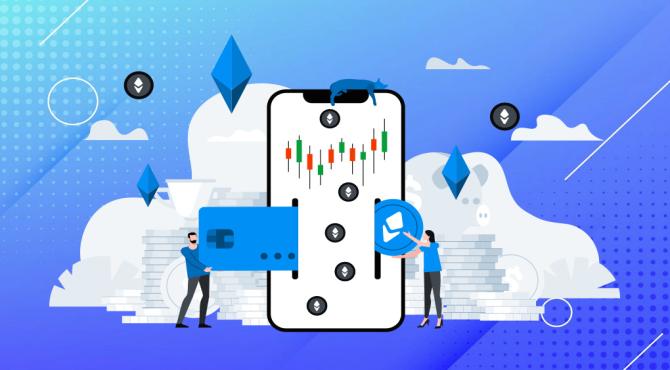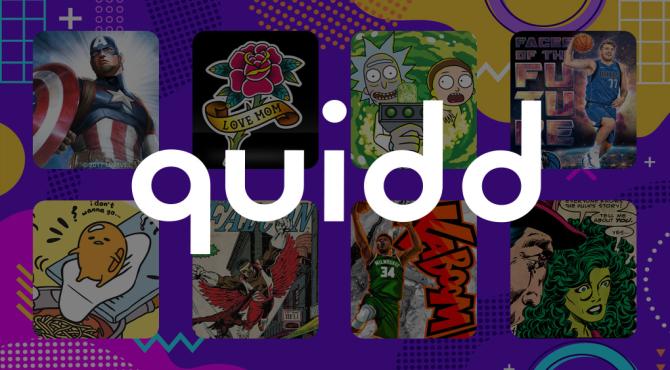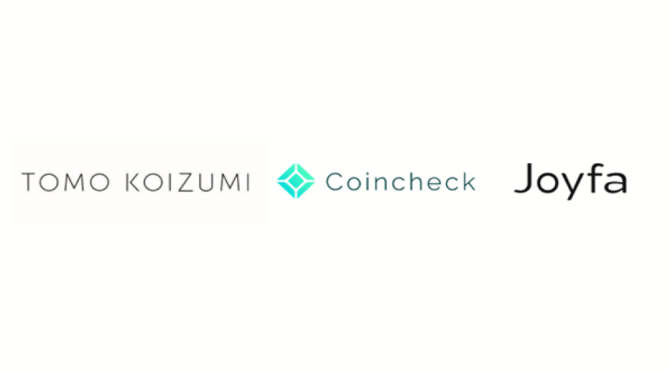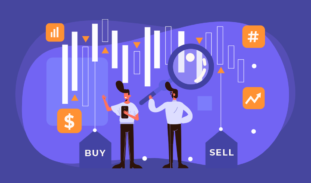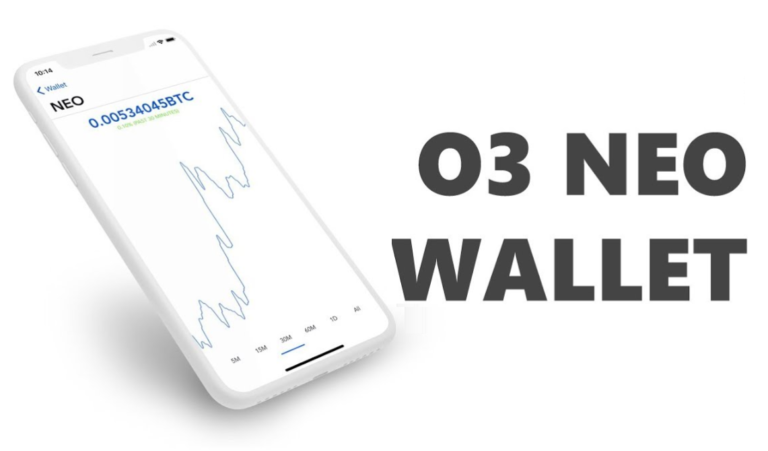
NEOスマホウォレット O3の使い方|登録手順・入金・出金方法を解説
NEOのスマホウォレット
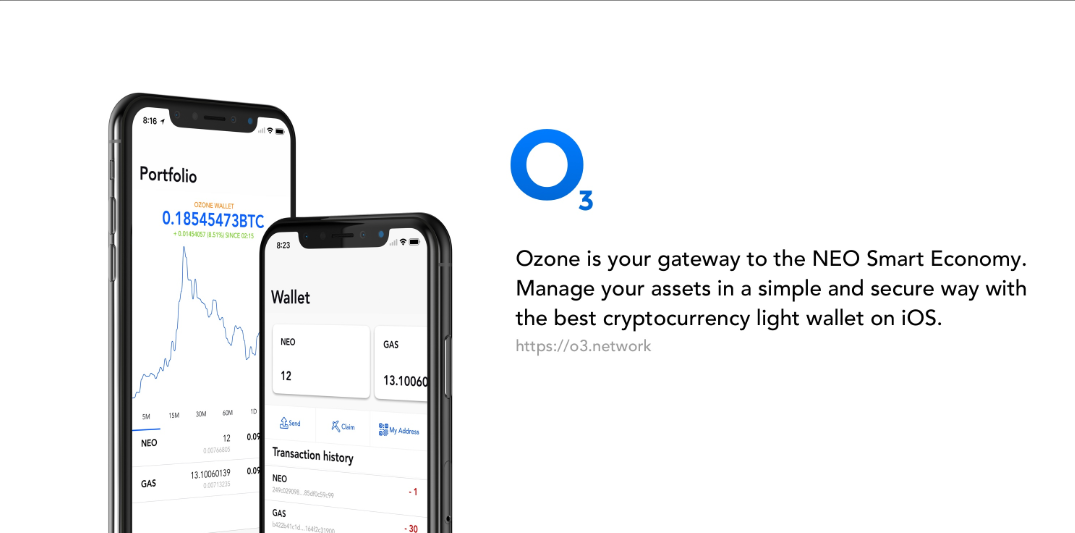
仮想通貨のNEOを管理できるウォレットは様々ですが、スマホで管理を行いたいというのであればO3がオススメです。
特にNEOは様々なDappsの開発も活発に行っており、ETHやEOSと同等に今後の需要も高まってくることが予想されます。
このO3では、将来的にNEOのDappsに対応できるようブラウザ機能の実装も予定されて入るので、今のうちにチェックしておきましょう。
登録方法
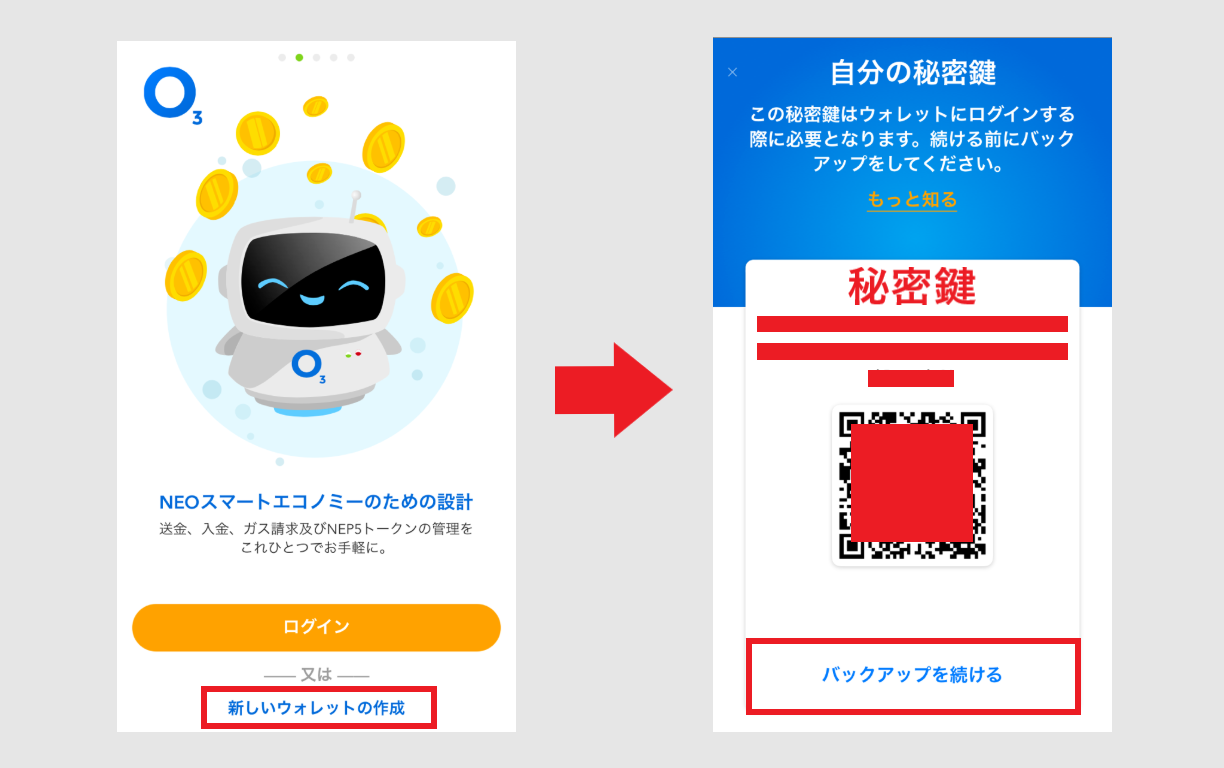
こちらはすぐに終わります。
まずはアプリのインストールから行いましょう。iOS・androidともにリンクを用意しているので、お使いのスマホに合わせてインストールして下さい。
インストールが終わればアプリを起動し、ウォレットの作成を行います。
ウォレットを起動することで、ログインと新しいウォレットの作成と出てくるので、ウォレット作成の方をタップして次に進みます。
次に進むとウォレットの秘密鍵が出てくるので、こちらを控えておきましょう。この秘密鍵はウォレットのインポートやバックアップなどに使うものなので、絶対に他人には見せてはいけません。
万が一、秘密鍵が流出した場合はウォレットが乗っ取られる可能性があるので、厳重に管理をするようにしてください。
スクリーンショットをとるのもいいですが、スマホを落としたりすると中身を見られる危険性があるため、メモを取っておくことをオススメします。
秘密鍵の保存が終われば、バックアップを続けるを押し、次に進むことでウォレットは完成です。
O3の使い方

O3ウォレットでは以下のメニューが用意されています。
- ポートフォリオ
- ウォレット
- ロケット(取引所)
- ニュース
- 設定
それぞれ解説していきます。
ポートフォリオ
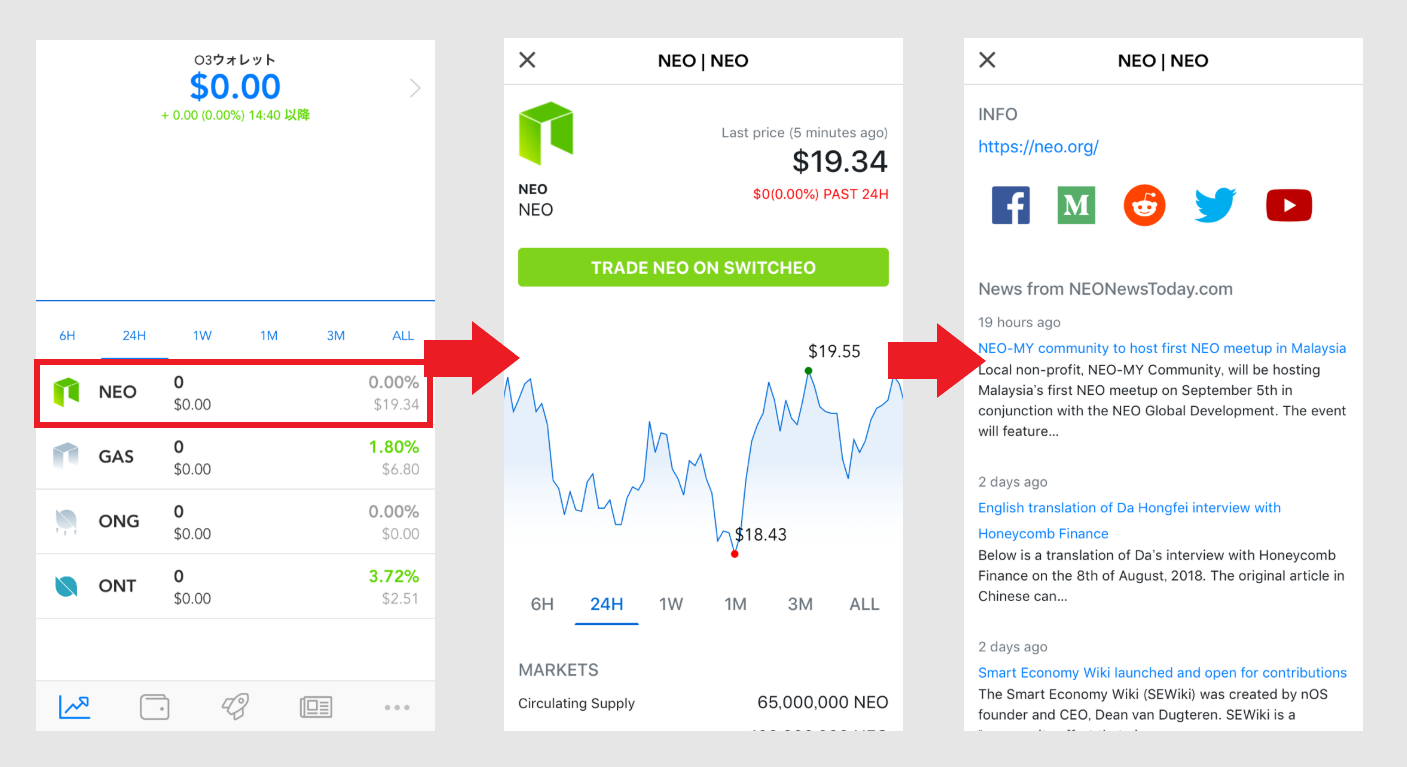
ポートフォリオは自分の資産や各通貨の価格、取引高などの確認が行えます。
6Hや24Hなど一般的なチャート情報のように、切り替えることも可能です。この機能は今までのウォレットでもありそうでなかったものですね。
通貨の動向を確認したり、マーケット情報を知るには最適なものとなっています。
また下にスクロールすることで、各通貨のINFOに飛ぶアイコンが用意されていたり、最新のニュースなどが取り上げられているので、ウォレット1つで色々な通貨の動向を追うことができるのも特徴です。
上部にあるTRADE NEO ON SWITCHEOについては、取引所(DEX)に飛ぶようになっていますが、こちらについては後に記載します。
ウォレット

通貨の入出金を行う事ができる画面です。
入出金方法については、後に詳細を記載しますが、このウォレットのページから行うということを覚えておいてください。
QRコードを出すことも可能ですし、コードの読み取り機能も付いています。
自分の資産状況だけでなく、トランザクション履歴の確認やアドレス帳を作成することも出来るので、このような機能を使いこなすことで、より手軽に利用することができるでしょう。
ロケット(取引所)
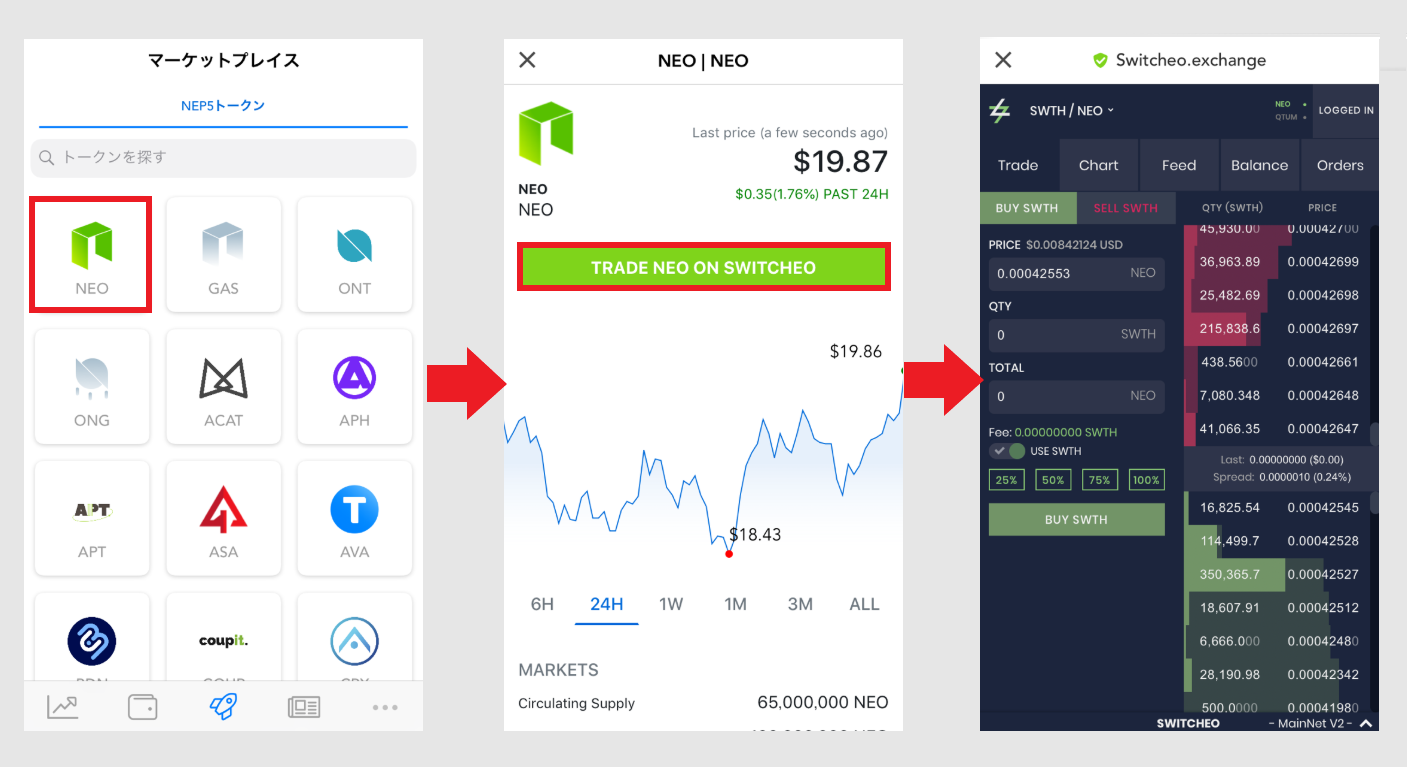
O3を利用することで直接取引所にアクセスし、通貨を手に入れることができます。
ロケットのアイコンをクリックすることで、対応している通貨の一覧が出てきます。
トレードを行いたいものをタップすることで、先ほど紹介したチャートの画面に移行するので、TRADE NEO ON SWITCHEOを押してください。
そうすることでSWITCHEOというDEXにアクセスすることが可能です。
こちらの取引所については、O3でそのままログインできる仕様となっているので、スマホからでも取引を行うことができます。
ニュース
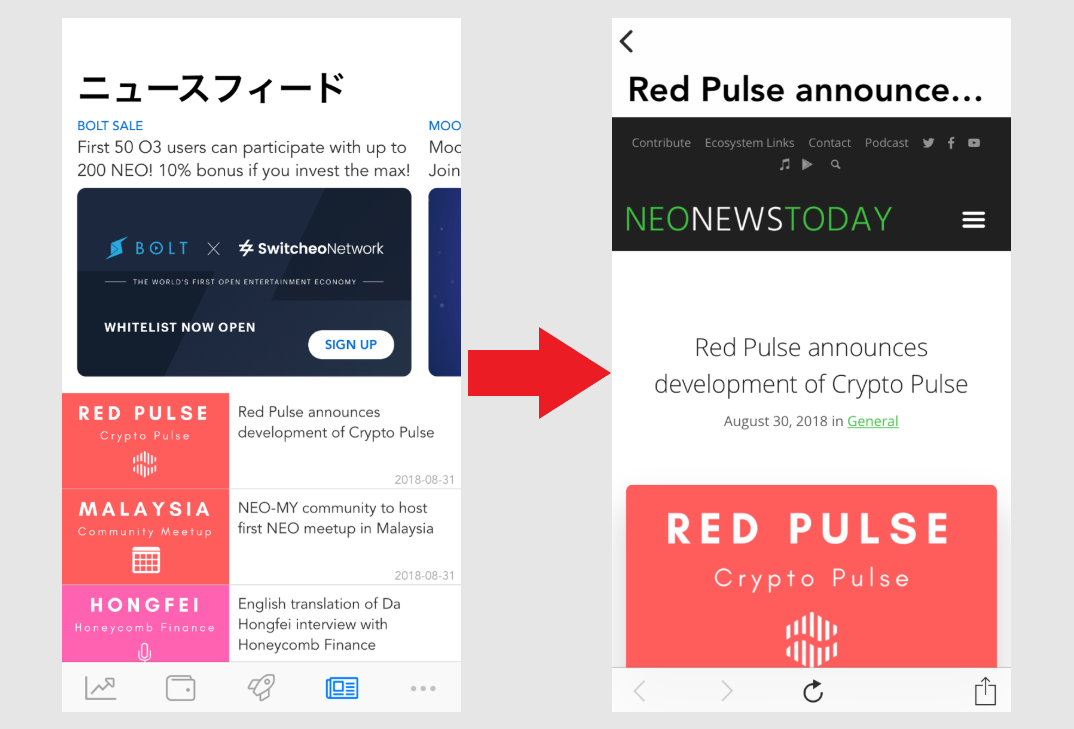
ニュース欄では日々更新される最新の情報を手に入れることができます。
1日でだいたい3~4記事程更新されているので、かなり豊富な情報を手にすることができるでしょう。ミートアップ情報やローンチ情報など話題も豊富なので、興味のある方はチェックするようにしておきましょう。
文章は全て英語記載となっています。
設定
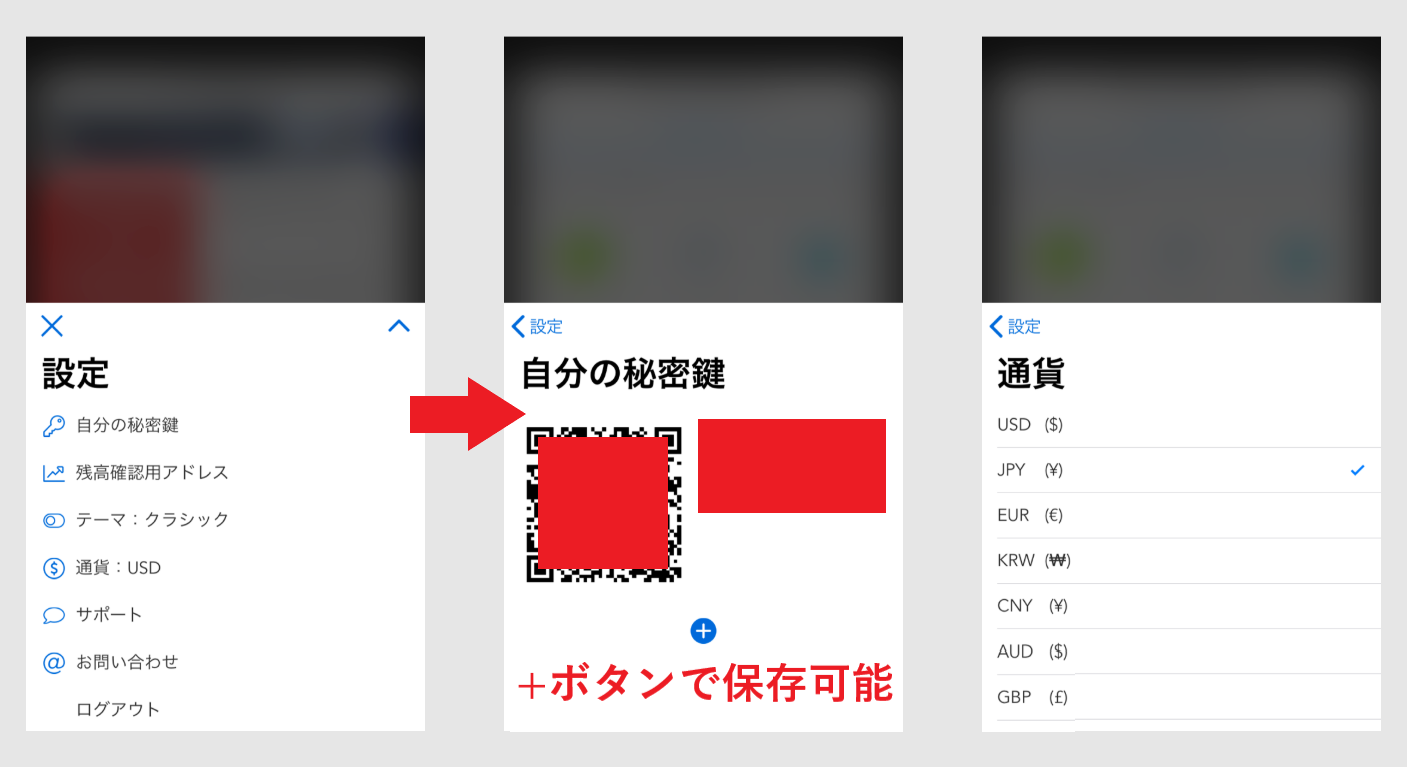
最後は設定です。
設定では秘密鍵の確認や表示通貨の選択、また残高確認用のアドレスを作成することができます。サポートや問い合わせなどの部分もこちらから行ってください。
秘密鍵については下にある+のボタンをクリックすることで、送信やコピーができるので、必要なときに利用するといいでしょう。
ただし最初も言いましたが、他人には見られないように!
この点だけは絶対に守ってください。
入出金方法
では、通貨の入出金方法について紹介していきます。
- 入金
- 出金
それぞれ分けて説明をしていきます。
入金方法
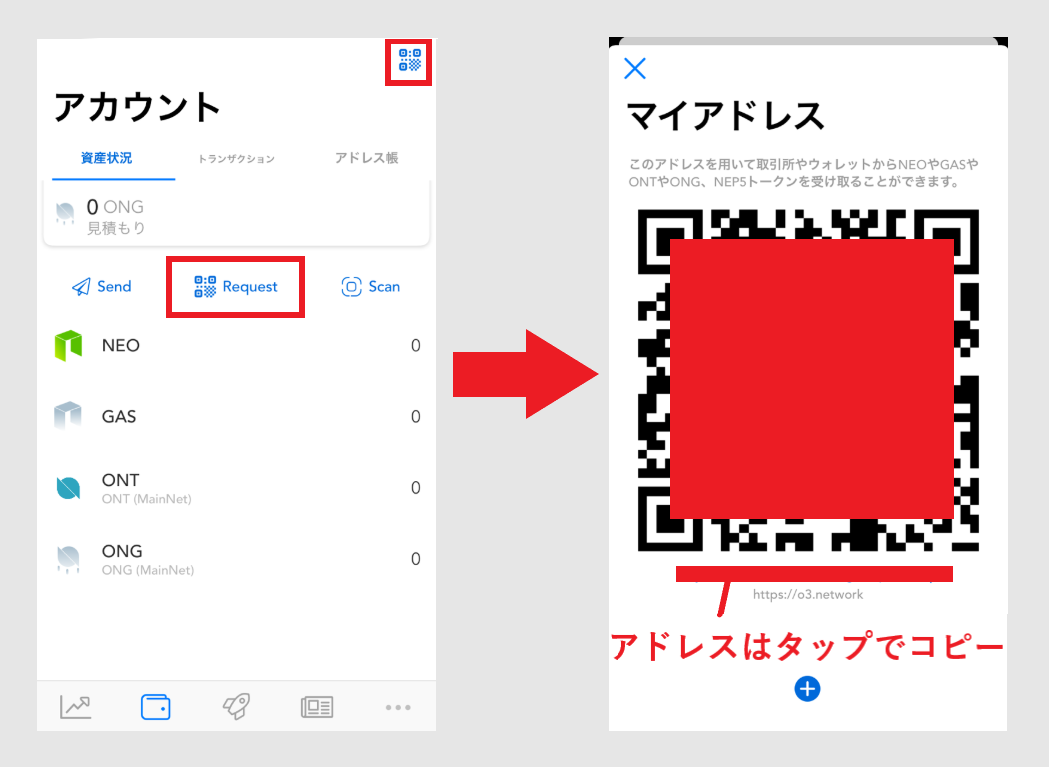
まずは入金方法についてです。
入出金ともにですが、先ほど紹介したウォレットのところから行います。入金の場合は、枠で囲っているRequestか上部にあるマークをタップすることで、ウォレットのアドレスが表示されます。
アドレスはタップを行うことでコピーできるので、あとはそちらを送金元のアドレス入力欄に貼り付けるだけとなります。
もしくは送金元のウォレットにQRコードの読み取り機能があるのであれば、そちらを活用するといいでしょう。ミスも減ると思います。
出金方法
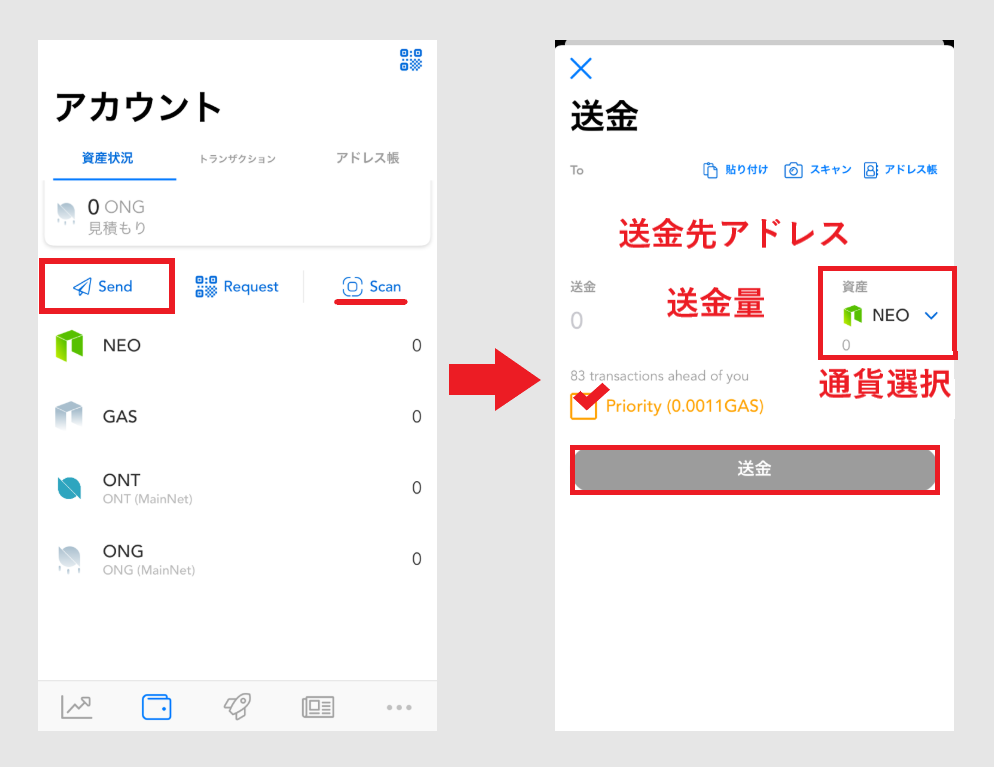
出金も簡単に行う事が可能です。
ウォレットの画面よりSendかScanで送金先のQRコードを選択することで、出金情報の入力画面に移ります。
- 送金先アドレス(Scanの場合不要)
- 送金量
- 通貨選択
- ガス代にチェック
これらを行い、送金ボタンを押しトランザクションを生成してください。
アドレスをコピーした場合は上部にある貼り付けをタップすることで、アドレスが入力されます。Scanはこちらからも行う事が可能です。
またアドレス帳についてですが、こちらも説明を加えておきます。
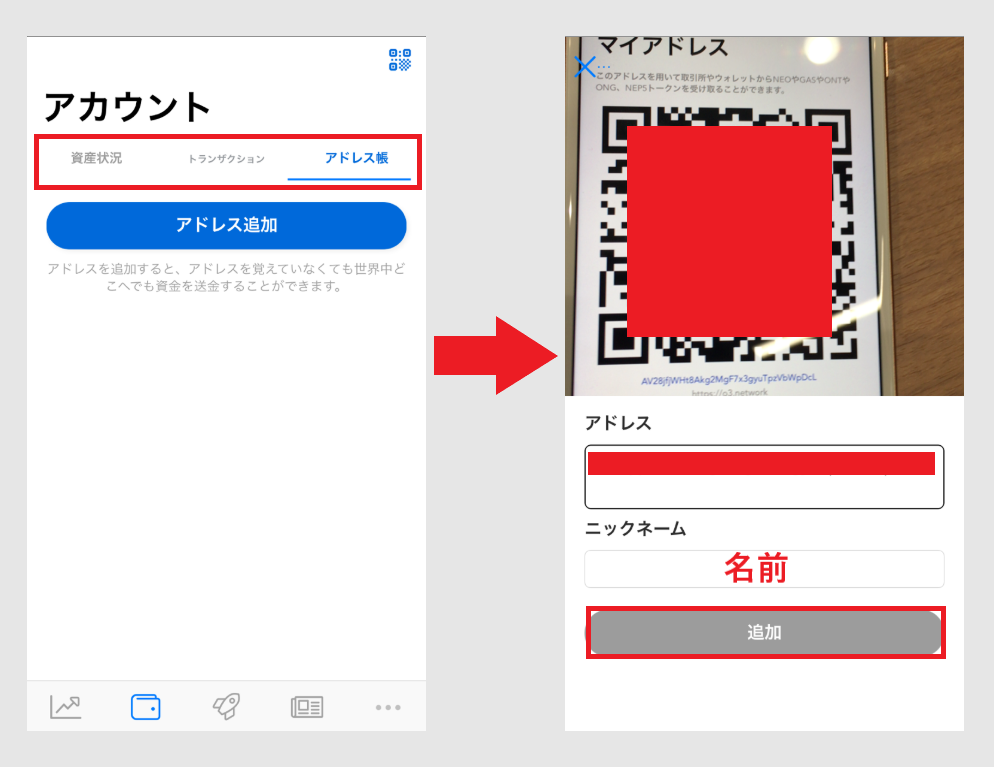
アドレス帳とは送金を行うアドレスを保存しておける機能です。
登録方法はウォレットの画面から、アドレス帳のタブに移行し、アドレス追加をタップします。あとは登録したい相手のアドレスを直接入力(貼り付け)をするか、QRコード読み込ませ、登録する名前を入力して追加を行ってください。
よく送金する相手などがいる場合は、アドレスを入力する手間が省けるため非常に便利な機能となっています。
送金方法も簡単ですね。
トランザクションの履歴は、ウォレット画面の真ん中のタブにあるトランザクションから確認することができます。
以上が入金及び出金方法です。
まとめ

O3の登録方法と使い方について紹介してきました。
UIもかなり良く、NEOを管理するのであればマストなウォレットですね!
現在は未だブラウザ機能が未実装ですが、すでにDEXとの統合も出来ているので、ブラウザ機能においてもローンチされるのは、時間の問題だと思います。
NEOもDappsの開発が活発で今後見逃せない存在となるので、NEOのDappsを触ってみたいという方は今のうちにO3をインストールしておくといいでしょう。
O3についての紹介は以上で終了ですが、ダプマではNEOに直接取材などをさせていただいています。
より詳しい基本的なNEOの情報については、「NEO取材レポ|コミュニティとイベント活動報告」にまとめているので、興味のある方は合わせてご覧ください。
NEOの開発力や技術力の高さもわかっていただけると思います。